Microsoftin toimistorakenteet
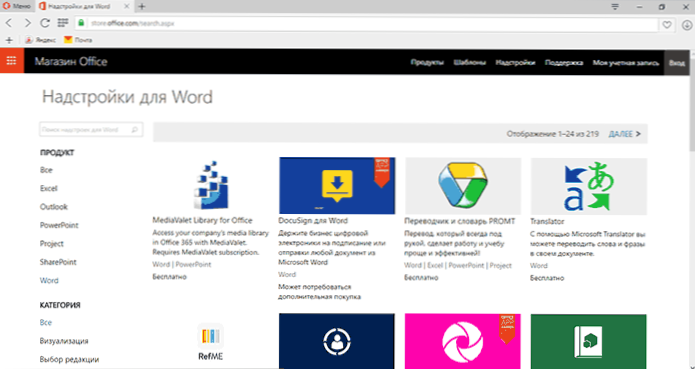
- 4039
- 999
- Dr. Darrel Jacobson
Harvat Microsoft Office -käyttäjät tietävät, mitkä ylirakenteet ovat Wordille, Excelille, PowerPointille ja Outlookille, ja jos he kysyvät tällaisen kysymyksen, sillä on yleensä hahmo: mikä on Office Addin ohjelmissani.
Office -ylärakenteet - Microsoftin toimisto -ohjelmien erityiset moduulit (laajennukset), laajentamalla niiden toiminnallisuutta, eräänlaista "laajennusten" analogia Google Chrome -selaimessa, jotka tuntevat paljon enemmän ihmisiä. Jos sinulla ei ole toimintoja käyttämässäsi toimisto-ohjelmistossa, on todennäköistä, että tarvittavat toiminnot osoittautuvat toteutuneiksi kolmansien osapuolten ylärakenteissa (jotkut esimerkit on esitetty artikkelissa). Cm. Myös: paras ilmainen toimisto Windowsille.
Huolimatta siitä, että toimistorakenteet toimiston (addIns) ovat ilmestyneet pitkään, heidän haun, asennuksensa ja käyttämisensä vain Micheste -ohjelmien viimeisimpiin versioihin - 2013, 2016 (tai Office 365) virallisesta lähteestä tulee olemaan tarkastellaan tässä.
Myymälätoimisto
Jos haluat etsiä ja asentaa ADD -s -for Microsoft Office.Toimisto.Com (suurin osa ylärakenteista on ilmaisia).
Kaikki myymälän käytettävissä olevat ylärakenteet on lajiteltu ohjelmien mukaan - Word, Excel, PowerPoint, Outlook ja muut sekä kategorioiden mukaan (laajuus).
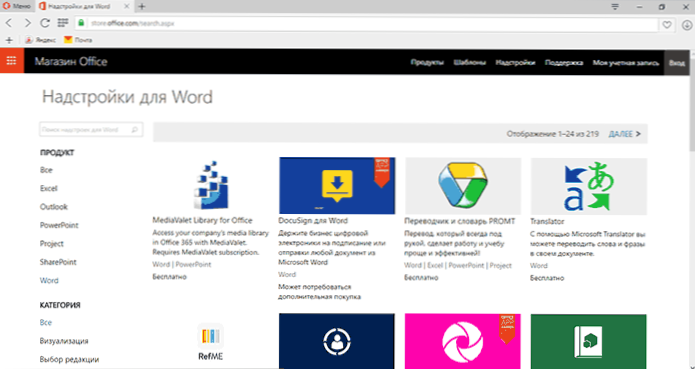
Ottaen huomioon, että ylärakenteita ei ole paljon käyttäviä, heistä on myös vähän arvosteluja. Lisäksi kaikilla heillä ei ole venäläisiä kuvauksia. Löydät kuitenkin mielenkiintoisia, välttämättömiä ja venäläisiä lisäyksiä. Voit vain etsiä luokkia ja ohjelmia tai käyttää hakua, jos tiedät mitä tarvitset.
Ylärakenteiden asennus ja käyttö
Ylirakenteiden asentamiseksi sinun on annettava Microsoft -tilisi sekä Office Store- että Office -sovelluksiin tietokoneella.

Sen jälkeen oikean ylärakenteen valitseminen napsauta vain "Lisää" lisätäksesi sen toimistosovelluksiin. Lisäyksen päätyttyä näet ohjeet siitä, mitä tehdä seuraavaksi. Sen olemus laskee seuraavaan:
- Käynnistä Office -sovellus, johon ylärakenne asennettiin (se tulisi sisällyttää samaan tiliin, "Enter" -painike oikealla toimistossa 2013 ja 2016).
- Paina "Aseta" -valikossa "Valitse ylärakenteeni", valitse oikea (jos mitään ei näytetä, niin kaikkien ylirakenteiden luettelossa napsauta "Päivitä").
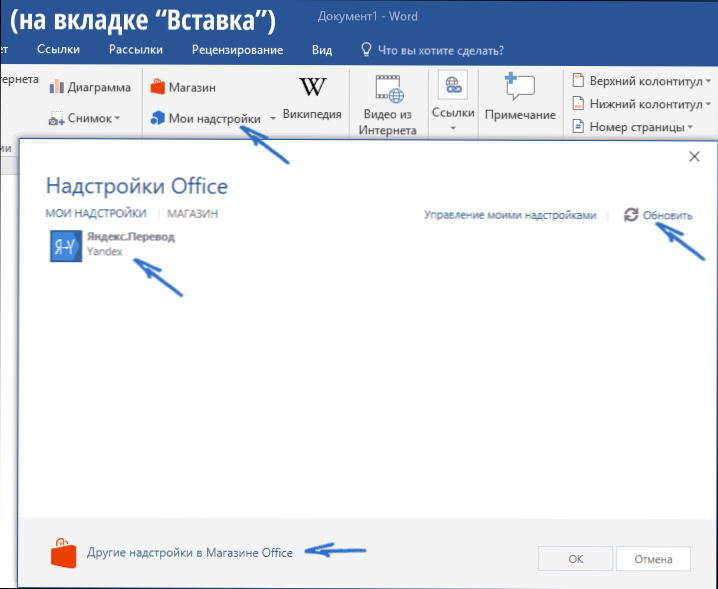
Lisätoimenpiteet riippuvat erityisestä ylärakenteesta ja siitä, mitä toimintoja sen tarjoavat, monet niistä sisältävät rakennetun -todistuksen.
Esimerkiksi testattu kääntäjä Yandex näkyy erillisen Microsoft Wordin muodossa oikealla, kuten kuvakaappauksessa.

Toisessa ylärakenteessa, joka palvelee kauniiden kaavioiden luomista Excelissä, on rajapinnassa kolme painiketta, joiden kanssa tiedot valitaan taulukosta, näyttöasetuksista ja muista parametreista.

Mitä ylärakenteita siellä on
Aluksi huomaan, että en ole sana, excel- tai powerpoint -guru, olen kuitenkin varma, että niille, jotka työskentelevät tämän kanssa paljon ja tuottavasti, on hyödyllisiä vaihtoehtoja ylärakenteille, jotka voivat sallia uusia toimintoja työskennellessäsi tai työskennellessä Suorittavat ne ovat tehokkaampia.
Mielenkiintoisesta asiasta, jonka onnistuin löytämään lyhyen tutkimuksen jälkeen toimistokaupan valikoimasta:
- Emoji -näppäimistöt Word and PowerPointia varten (katso. Emoji -näppäimistö).
- Ylärakenteet tehtävien, kontaktien, projektien hallitsemiseksi.
- Kolmas cliparts (valokuvat ja kuvat) Word- ja PowerPoint -esityksille, katso. Tukivalintaesityskuvat (tämä ei ole ainoa vaihtoehto, on muitakin - esimerkiksi pexels).
- PowerPoint -rakentetut testit ja kyselyt (katso. "Ficus", on muitakin vaihtoehtoja).
- YouTube -video insertit PowerPoint -esityksessä.
- Paljon päällirakenteita kuvaajien ja kaavioiden rakentamiseen.
- Yö -vastaavasta kone Outlook (Mail Responder Free, tosin vain yritystoimistolle 365, kuten ymmärrän sen).
- Keinot työskennellä kirjeiden ja asiakirjojen sähköisten allekirjoitusten kanssa.
- Suositut kääntäjät.
- Office QR -koodigeneraattori (ylärakenteen QR4Office).
Tämä on kaukana täydellisestä luettelosta mahdollisuuksista, joista tulee saatavilla toimistovalssarakenteilla. Ja tämän katsauksen ei halua kuvata kaikkia mahdollisuuksia tai antaa täydellisiä ohjeita minkä tahansa tietyn ylärakenteen käytöstä.
Tavoitteena on erilainen - kiinnittää Microsoft Office -käyttäjän huomion heidän asennuksensa mahdollisuudesta, mielestäni heidän joukossaan ovat ne, jotka todella ovat hyödyllisiä.
- « Videon kirjoittaminen näytöltä ispring ilmainen nokka
- Ei tarpeeksi tilaa Android -laitteen muistissa »

